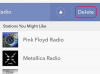Kredit obrázku: Jupiterimages/Pixland/Getty Images
Tabulková aplikace Microsoft Office Excel obsahuje funkci rozevíracího seznamu, kterou lze použít vytvářet různé typy formulářů nebo zjednodušit omezení položek specifických pro položky, které ve svém vytvoříte tabulkový procesor. Než použijete funkci rozevíracího seznamu, musíte vytvořit seznam možností ve sloupci. Jakmile je rozevírací seznam vytvořen v poli s jednou buňkou, mohou uživatelé kliknout na šipku vedle buňky, aby se zobrazil vámi vytvořený seznam. Poté lze vybrat položku, která vyplní hlavní buňku.
Microsoft Excel 2003
Krok 1
Otevřete v počítači aplikaci Microsoft Excel 2003. Zadejte data, která chcete pro rozbalovací pole, do jednoho sloupce tabulky.
Video dne
Krok 2
Klikněte na buňku, kde má začít rozevírací seznam, aby byla vybrána. Klikněte na možnost "Data" z nabídky horního panelu nástrojů.
Krok 3
Klikněte na možnost „Ověření“ a poté klikněte na kartu „Nastavení“. Klikněte na možnost "Seznam" v poli "Povolit".
Krok 4
Do pole "Zdroj" zadejte odkaz na všechny buňky, které mají být použity v rozevíracím seznamu. Klikněte na políčko vedle rozevíracího pole „V buňce“, aby bylo vybráno.
Krok 5
Změňte další rozevírací nastavení podle svých preferencí a poté klikněte na tlačítko "OK". Poté se vytvoří vaše rozevírací pole buňky.
Microsoft Excel 2007
Krok 1
Otevřete v počítači aplikaci Microsoft Excel 2007. Zadejte seznam dat, která chcete pro svůj rozevírací seznam, do jednoho sloupce tabulky.
Krok 2
Klikněte na buňku, kde má začít rozevírací seznam, aby byla vybrána. Klikněte na záložku "Data" a poté klikněte na možnost "Ověření dat" ze skupiny "Datové nástroje".
Krok 3
Klikněte na možnost "Seznam" v poli "Povolit". Klikněte na pole "Zdroj" a poté vyberte sloupec buněk, který chcete pro svůj rozevírací seznam.
Krok 4
Klikněte na pole vedle rozbalovacího pole „V buňce“, aby bylo vybráno. Proveďte jakékoli další změny v nastavení rozevíracího seznamu a vaše rozevírací pole se vytvoří v tabulce.